Comment puis-je faire une capture d’écran avec mon smartphone ou ma tablette ?
Pour réaliser une capture d'écran sur un smartphone, la méthode la plus courante consiste à appuyer simultanément sur les boutons "Marche/Arrêt" et "Volume bas (-)". Toutefois, la position de ces boutons et la procédure peuvent varier selon le modèle et les paramètres. Suivez les instructions adaptées à votre smartphone.
Une fois la capture d’écran effectuée, elle sera automatiquement enregistrée dans la Galerie. Vous pouvez alors la déplacer d’un album à l’autre et/ou la partager.
Vous trouverez ci-dessous les différentes manières d’effectuer une copie d’écran et, le cas échéant, de l’éditer.
Remarques :
- Certaines applications, telles que les applications bancaires, empêchent la prise de captures d'écran pour des raisons de sécurité. Vous recevrez un message vous en informant.
- En mode de navigation privée, il est impossible d'effectuer une capture d'écran en raison de la politique de sécurité.
- Si la capture d'écran est prise depuis un moteur de recherche et que vous souhaitez y faire figuer l'URL, vous devrez balayer l'écran vers le haut pour que l'URL apparaisse. En effet, si vous balayez l'écran vers le bas, la barre de recherche n'apparaîtra plus.
1) Touche Marche/Arrêt et bouton d'accueil
Appuyez et maintenez enfoncés simultanément la touche Marche/Arrêt et le bouton d’accueil.
2) Balayer pour capturer
Faites glisser le côté de votre main sur l’écran de droite à gauche ou vice versa.
Pour activer cette fonction, rendez-vous dans :
- Paramètres
- Fonctions avancées
- Mouvements et gestes
- Activez Balayer pour capturer
3) Touches Marche/Arrêt et volume bas
Appuyez simultanément sur les touches Marche/Arrêt et volume bas et maintenez-les enfoncées.
4) Modifier les captures d'écran
Utilisez la barre d'outils de capture d'écran pour :
- Recadrer
- Écrire ou dessiner
- Ajouter des tags
- Partager la capture d'écran
Pour activer la barre d'outils, rendez-vous dans :
- Paramètres
- Fonctions avancées
- Captures d'écran et enregistreur d'écran
- Activez Barre d'outils de capture d’écran
5) Enregistreur d'écran
Ouvrez le volet des raccourcis
Sélectionnez Enreg. d'écran
Choisissez l'option de son
Appuyez sur Démarrer l'enregistrement
Utilisez la barre d’outils de l'enregistreur d'écran pour :
- Écrire ou dessiner sur l'écran
- Superposer une vidéo en mode selfie
- Sur les Samsung Galaxy Note :
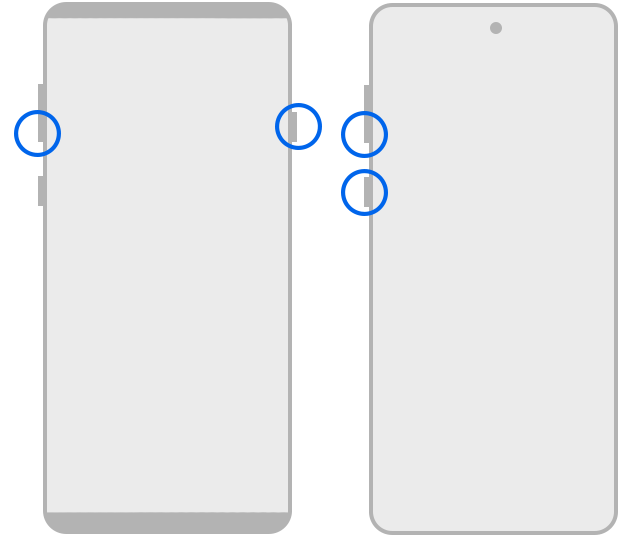
Remarques :
- Sur le Galaxy S7, et modèles postérieurs, le Galaxy Note9, et modèles antérieurs, et la gamme des Galaxy Tab S, le bouton « Marche/Arrêt » se trouve à droite de l’appareil.
- Sur le Galaxy Note10, le bouton « Marche/Arrêt » se trouve sous le bouton « Volume moins ».
- Sur les autres appareils Samsung Galaxy :
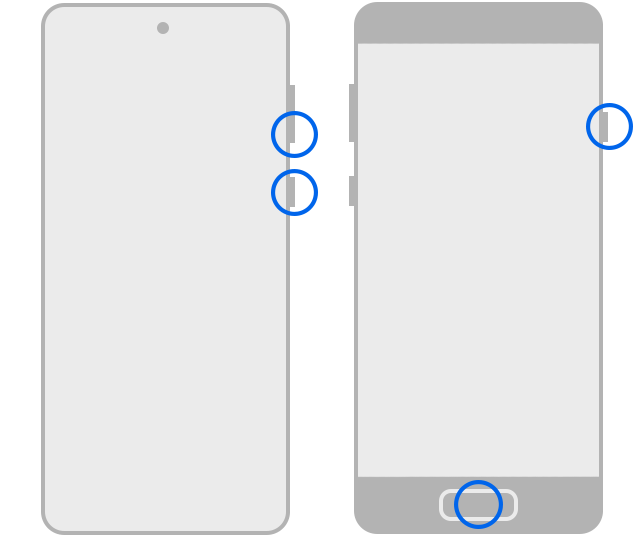
Remarque : Il s'agit des touches « Marche/Arrêt », et « Accueil » sur les modèles plus anciens.
Sur certains modèles de smartphones et tablettes Samsung, vous pouvez réaliser des captures d’écran en balayant l’écran, de droite à gauche ou inversement, avec la tranche de votre main. Pour cela, suivez les étapes suivantes :
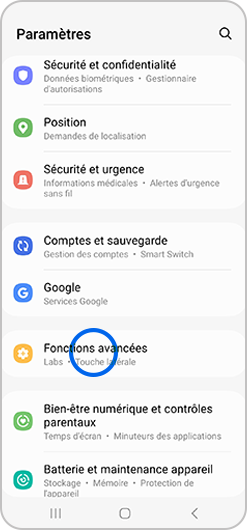
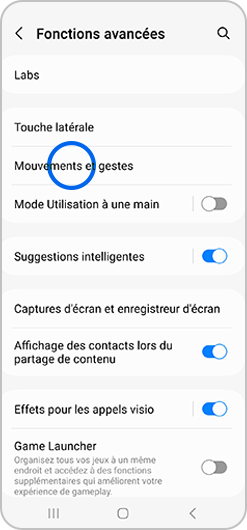
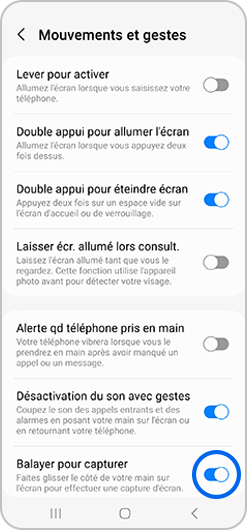

Remarque : Selon la version Android de votre appareil, les étapes à suivre pour faire des captures d’écran peuvent varier. Il peut s'agir de Paramètres > Fonctions avancées > Balayer pour capturer ou Paramètres > Fonctions avancés > Mouvements et gestes > Balayer pour capturer.
La fonction Capture d'écran continue vous permet de sauvegarder des pages entières en toute simplicité plutôt que d'en faire plusieurs captures d'écran. Voici comment l'utiliser :
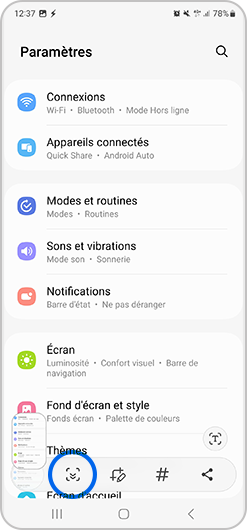
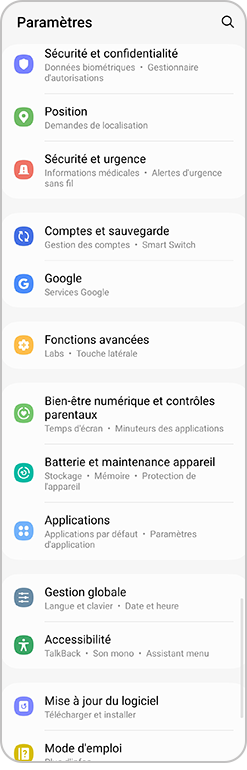
Vous pouvez également réaliser des captures d’écran en utilisant le stylet de votre appareil, si ce dernier en a un. Pour cela, suivez les étapes ci-dessous :
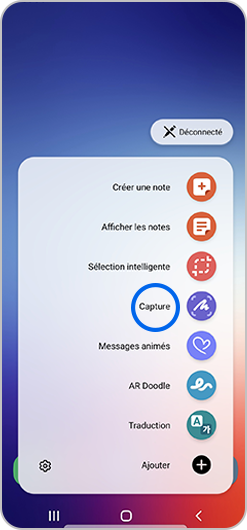
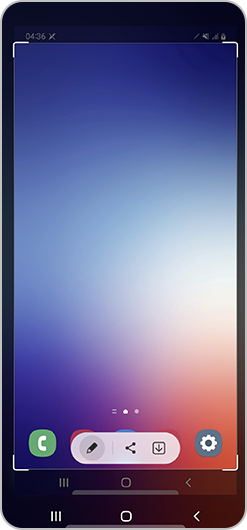
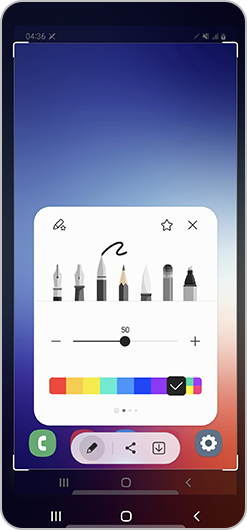
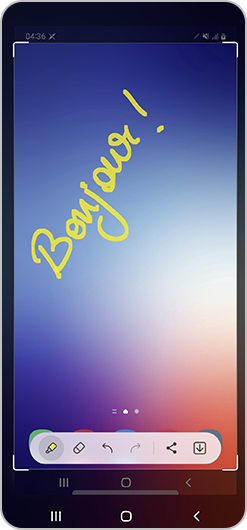
Remarque : Vous pouvez également réduire la taille de l’image en posant la pointe du stylet sur les angles de l’image et en les faisant glisser.
Cette fonction vous permet de sauvegarder des informations sur l’écran mais avant tout il faut l’activer :
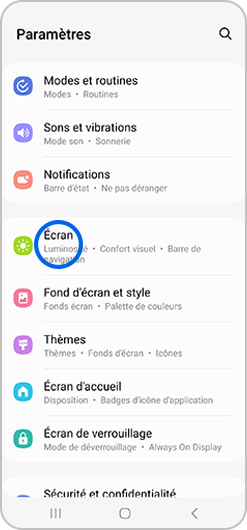
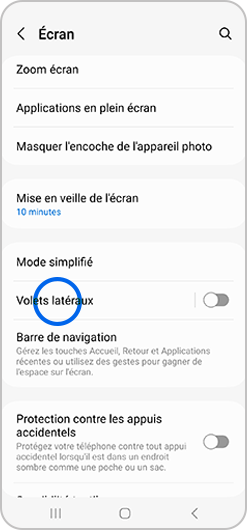
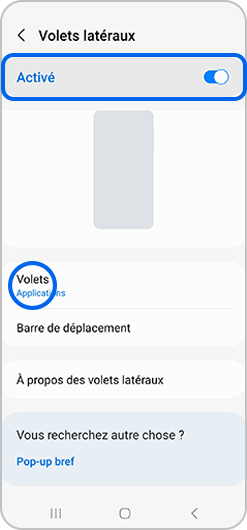
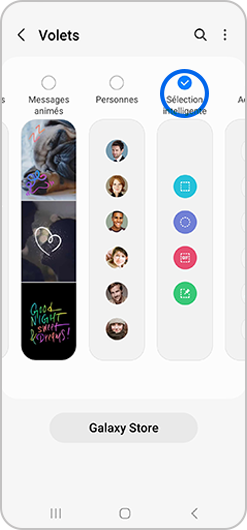
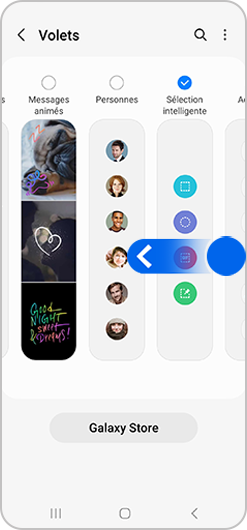
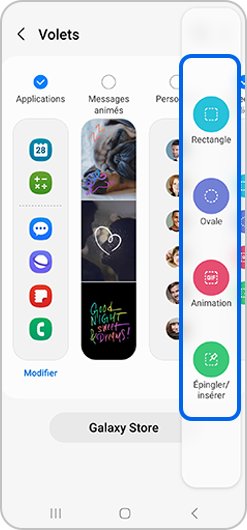
Si vous choisissez Rectangle ou Ovale, vous devrez confirmer en appuyant sur Terminé.
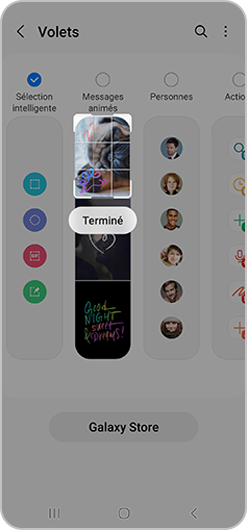
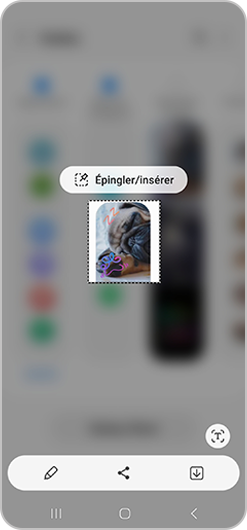
Remarque : Il se peut que vous deviez glisser plus d'une fois si vous avez activé plus d'un volet latéral.
Si vous avez configuré Bixby Voice ou l’Assistant Google, vous pouvez faire une capture d'écran avec une simple message vocal : « Bonjour Bixby, prends une capture d'écran ».
Merci pour votre avis
Veuillez répondre à toutes les questions.
Code to Open Chat Window

